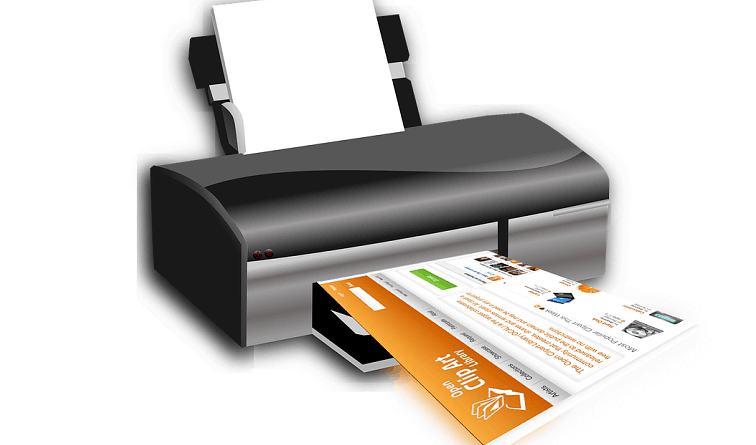
Проблеме са штампачем узрокују оштећени или застарели управљачки програми, па ће вам можда бити потребна посебна помоћ како бисте их решили. Преузмите и инсталирајте овај алат за ажурирање управљачких програма како бисте били сигурни да сте покренули њихове најновије верзије. Проверите своје возаче у 3 једноставна корака:
- Овде преузмите и инсталирајте овај алат за ажурирање управљачких програма
- Једном инсталиран, кликните Сцан да бисте пронашли застареле и лоше управљачке програме штампача
- Кликните Ажурирајте своје управљачке програме одмах након скенирања да бисте започели поступак поправке / ажурирања
Поправите све штампаче
повезана питања управо сада!
Знам пуно корисника рачунара који су недавно ажурирали своје оперативне системе на Виндовс 10, Виндовс 8, али као и увек успели смо да пронађемо неколико грешака - од којих је једна издање са штампачима. Чини се да након ажурирања на Виндовс 10, 8 неки корисници имају проблема са проналажењем личних штампача.
Без обзира да ли користите штампач до УСБ веза или из а бежична веза у оперативним системима Виндовс 10, 8 могли бисте наићи на потешкоће у откривању штампача. До овог проблема може доћи из неколико разлога, од којих је један проблем компатибилности између управљачки програм штампача и оперативни систем. Ево неколико брзих метода на које можете да поступите решите проблеме са Виндовс 10, 8 штампачем.
Пронађите своје Виндовс 10 штампаче
- Проверите везу са штампачем
- Проверите управљачки програм штампача
- Покрените управљачки програм штампача у режиму компатибилности
- Ажурирајте свој рачунар
- Покрените алатку за решавање проблема са штампачем
1. Проверите везу са штампачем
Први корак који треба да предузмемо и знам да је већина вас вероватно ово проверила, али само да будем сигуран је да проверимо све жице на штампачу и на рачунару.
- Уверите се да је УСБ прикључен на штампач.
- Уверите се да је други крај УСБ кабла прикључен на рачунар са оперативним системом Виндовс 8, 10
- Обавезно укључите штампач тако што ћете проверити кабл за напајање из штампача до утичница.
- Укључите штампач притиском на дугме за напајање на њему.
- За бежичне штампаче морамо бити сигурни да је штампач повезан са нашим рутером.
- ПОВЕЗАН: Штампач се више пута искључује? 8 начина да се то поправи
2. Проверите управљачки програм штампача
- Морамо погледати управљачки програм који смо инсталирали за штампач. Обично то можете пронаћи на веб локацији произвођача штампача или на ЦД-у који сте добили уз штампач.
- Ако је управљачки програм компатибилан само са Виндовс 7, на пример, вероватно неће радити на вашем Виндовс 10, 8 оперативном систему.
- Ако имате управљачки програм за оперативни систем Виндовс 7, мораћете да одете на веб локацију произвођача штампача и одатле набавите најновију верзију управљачког програма.
- Можете потражити управљачке програме штампача тако што ћете на веб локацији произвођача откуцати број модела уређаја.
- Након што инсталирате одговарајући управљачки програм за Виндовс 10, 8, једноставно поново покрените рачунар и погледајте да ли можете пронаћи штампач.
3. Покрените управљачки програм штампача у режиму компатибилности
У неким случајевима, иако имате Виндовс 10, 8 управљачки програм штампача, оперативни систем можда и даље неће препознати штампач.
- У овом случају морамо да идемо у фасциклу у коју смо копирали управљачки програм.
- Кликните (десни клик) датотеку Сетуп.еке коју тамо имате.
- Кликните (леви клик) на „Својства“.
- Кликните (леви клик) на картици „Компатибилност“ на горњој страни прозора који се отворио.
- Сада на картици „Компатибилност“ идите на одељак који каже „Режим компатибилности“.
- Означите поље поред „Покрени овај програм у режиму компатибилности за:“.
- Сада у падајућем менију под „Покрени овај програм у режиму компатибилности за:“ кликните (леви клик) падајући мени.
- Кликните (леви клик) на оперативном систему Виндовс 7. (одавде ћемо покушати да преваримо управљачки програм тако да сматра да ради на Виндовс 7 иако имамо Виндовс 10, 8).
- Кликните (леви клик) на „Примени“ који имате на доњој страни прозора.
- Поново покрените рачунар и погледајте да ли препознаје штампач.
- ПОВЕЗАН: Исправите грешку „Штампач ван мреже“ у оперативним системима Виндовс 10, 8 или 7 (једном заувек)
4. Ажурирајте свој рачунар
- Ископчајте УСБ са рачунара са Виндовс 10, 8.
- Поново покрените рачунар.
- Након покретања рачунара, задржите показивач миша у доњем левом углу екрана и кликните (леви клик) на „Старт“.
- Кликните (леви клик) на „Сеарцх“ у менију „Старт“.
- Откуцајте у поље за претрагу „Виндовс упдате“.
- Кликните (леви клик) на „Провери да ли постоје исправке“

- Прихватите сва ажурирања за која је потребно ваше одобрење.
- Поново покрените Виндовс 10, 8 рачунар након завршетка ажурирања.
- Прикључите УСБ кабл на рачунар са Виндовс 10, 8.
- Поново инсталирајте управљачке програме за штампач који имате на ЦД-у (ако је управљачки програм за Виндовс 10, 8), ако није, идите на веб локацију произвођача и одатле инсталирајте управљачке програме за Виндовс 10, 8.
- Поново покрените рачунар.
5. Покрените алатку за решавање проблема са штампачем
У случају да се проблем настави, можете да користите и уграђену алатку за решавање проблема са штампачем. И Виндовс 10 и Виндовс 8.1 имају уграђену алатку за решавање проблема помоћу које можете да отклоните опште грешке које утичу на ваш штампач. Да бисте га покренули, једноставно идите на Подешавања> Ажурирање и безбедност> изаберите Решавање проблема у левом окну> пронађите алатку за решавање проблема са штампачем, као и алатку за решавање проблема са хардвером и покрените оба.
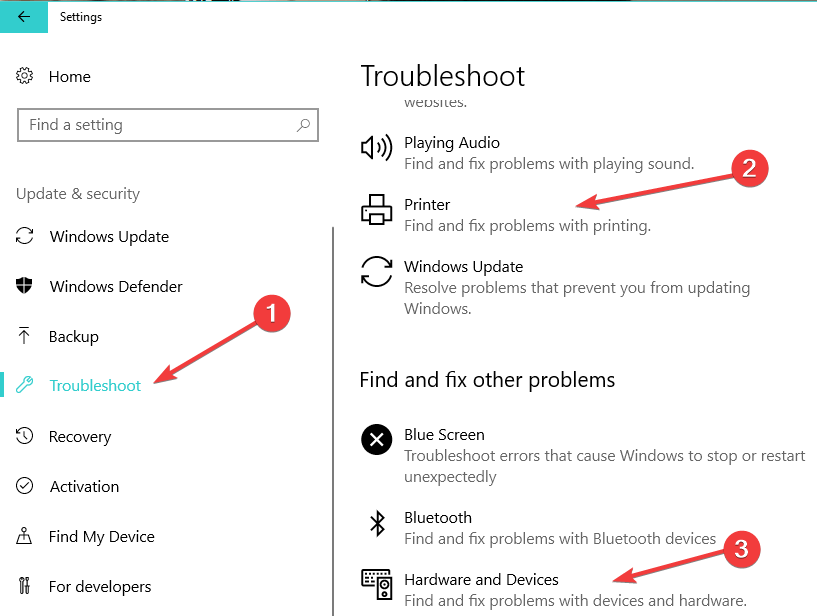
Такође можете да покренете алатку за решавање проблема са штампачем са контролне табле. Отворите Контролну таблу> откуцајте „решавање проблема“ у менију за претрагу који се налази у горњем десном углу> кликните на Решавање проблема, а затим изаберите „Прикажи све“ да бисте пописали све алате за решавање проблема доступне на рачунару. Изаберите алатку за решавање проблема са штампачем и покрените је.
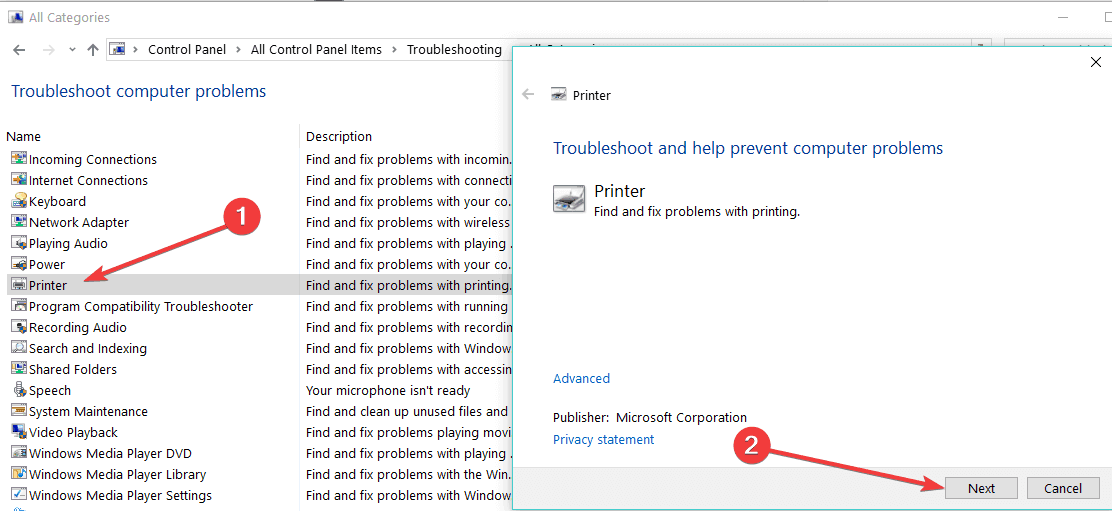
Ово је пет метода које бисте требали испробати да бисте пронашли свој штампач у оперативним системима Виндовс 8 или Виндовс 10. Јавите нам која метода вам је помогла.
ПОВЕЗАНЕ ПРИЧЕ ЗА ПРОВЈЕРУ:
- Штампач се неће штампати на Виндовс 10 [ФИКС]
- РЕШЕЊЕ: Штампач увек штампа 2 примерка на Виндовс 10
- Решење: Ред штампача се заглавио приликом брисања у оперативном систему Виндовс 10


